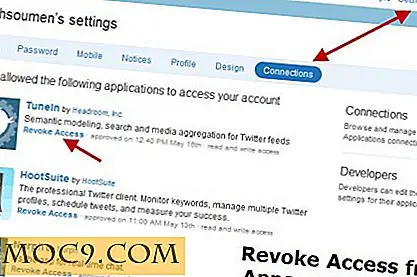Bygg din egen Ubuntu-baserade Distro med Novo Builder
Det finns många anledningar till att folk vill skapa sin egen Linux distro. Det kan vara att de inte är nöjda med alla befintliga distros där ute och ville bygga en som kan uppfylla sina behov, eller de vill bara prova något nytt och visa upp deras "geekiness".
Oavsett orsakerna, vi alla nu att det inte är en lätt uppgift att bygga din egen Linux distro, om du inte anser dig själv en expert på området. Tja, med Novo Builder börjar saker och ting bli mycket enklare. Och jag menar det allvarligt när jag sa det lättare .
Novo Builder är ett Debian GNU / Linux-verktyg för att skapa egna uppdaterade Ubuntu-varianter (endast Ubuntu-varianten för tillfället) anpassade för att inkludera de program, teman och anpassade inställningar du vill ha. Du behöver inte lära dig alla koder eller någon av de tekniska processerna. Med några få musklick och en lång väntetid kan du snabbt skapa ditt eget operativsystem (och förmodligen öka det till din vän).
Komma igång
Obs! Innan du börjar, var vänlig varna att byggnaden av operativsystemet kan ta upp till 40 GB hårddiskutrymme. Se till att du har tillräckligt med utrymme innan du börjar.
Ladda ner installationsprogrammet.
Extrahera tjärfilen och dubbelklicka på manuset för att köra det. När du uppmanas väljer du " Kör i terminal ". Installationen tar en viss tid, beroende på din internethastighet. I vissa situationer kan man inte fungera bra. När detta inträffar kan du använda kommandot för att installera Novo Builder:
sudo apt-get install novo-builder novo-preset-lastos
Running Novo Builder
Kör Novo Builder (Program -> Systemverktyg -> Novo)
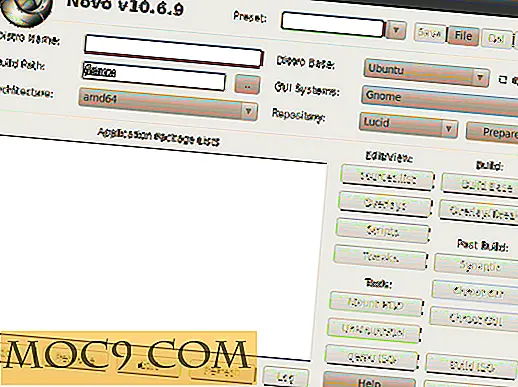
Det finns huvudsakligen två alternativ för dig: Välj från den förinställda inställningen, eller skapa din egen baserat på en befintlig distro. Det enklaste sättet är att välja från förinställningen.

Välj en basdistro från det förinställda fältet. Klicka på " Förbered " -knappen. Vänta lite tid (du kanske vill gå och ta en kaffe).

När den är klar aktiveras den första kolumnen Redigera / Visa- knappen. Du kan nu redigera sources.list för att inkludera ditt anpassade förråd, eller lägga till några skript för startprocessen. Du kan till och med lägga till / ta bort / redigera kärnan, GUI eller till och med några av standardapparna. Ignorera detta om du inte vet något om kodning.
När du är klar klickar du på knappen "Build Base". Förbered dig för en annan omgång av väntan.
När byggnaden är klar aktiveras alternativet Post Build . Det är här all den roliga börjar. Härifrån kan du öppna Synaptic för att installera / ta bort dina favoritprogram. Naturligtvis, ju fler applikationer du installerar desto större blir den slutliga ISO-filen.

Chroot GUI-knappen gör att du kan köra din anpassade distro i en virtuell miljö, ungefär som i din Virtualbox. Det här är ett utmärkt sätt att kolla in din distro innan du slutför det.

Det sista steget är att skapa ISO-filen med Build ISO- knappen. När det är klart bör du kunna hitta ISO i din "/ home" -katalog ( Obs! Det är katalogen " / hem ", inte " / hem / användarnamn ").
För att rensa roten och frigöra hårddiskytan kanske du vill klicka på " UnMount / Del " -knappen för att radera img-filen. Detta kommer att frigöra så mycket som 20 GB utrymme.
Kontrollera även dokumentationsfilen för mer hjälp på Novo Builder.
Har du provat Novo Builder? Låt oss veta hur det fungerar för dig.
Bildkredit: programad